Nuestro equipo de editores e investigadores capacitados han sido autores de este artículo y lo han validado por su precisión y amplitud.
wikiHow's Content Management Team revisa cuidadosamente el trabajo de nuestro personal editorial para asegurar que cada artículo cumpla con nuestros altos estándares de calidad.
En este artículo, hay 7 referencias citadas, que se pueden ver en la parte inferior de la página.
Este artículo ha sido visto 7517 veces.
Antes de que las computadoras existieran, animar caricaturas bidimensionales era una tarea extremadamente laboriosa que requería de equipos y estudios enteros. Actualmente, las aplicaciones y los programas para crear animaciones permiten que las personas creen sus propios contenidos de una manera mucho más rápida.[1] ¡Aunque todavía es necesario tener un poco de paciencia, crear tu propia caricatura nunca fue tan fácil como ahora!
Pasos
Método 1
Método 1 de 4:Crear un libreto y un guion gráfico para animar
-
1Escribe un tratamiento. Elabora una historia y escribe un resumen general de ella sin preocuparte aún cómo la ejecutarás. Incluye los personajes, los escenarios y la acción.
- Crea una historia breve. La animación requiere de mucho tiempo. Por lo tanto, si eres un principiante, ten como objetivo hacer un video de dos minutos o menos.
- Procura que sea sencilla. Si tienes en mente una batalla espacial épica, resérvala para cuando tengas más experiencia. Comienza con un intercambio sencillo entre dos personajes dentro de un solo escenario.
- Mira segmentos de animación cortos, como HISHE’s Super Cafe, para que tengas un ejemplo genial de una caricatura breve y sencilla.
-
2Escribe un libreto. Toma los elementos básicos del tratamiento y especifica exactamente qué es lo que te gustaría ver en pantalla. Incluye el diálogo, los efectos de sonido, las tomas de establecimiento, el fundido de entrada, el fundido de salida, etc.
- Especifica los elementos que sean esenciales para la historia, especialmente si vas a trabajar en equipo. Aclara los detalles para que todos los comprendan. Por ejemplo, si al final de la caricatura un personaje aplasta una lata vacía de bebida gaseosa sobre su frente, especifica desde el comienzo que beberá de una lata de bebida gaseosa, y no simplemente escribas “beberá una bebida gaseosa”.
-
3Haz el guion gráfico del libreto. Planifica la historia visualmente dibujando paneles para cada toma, como si fuera una historieta. Hazlo de una manera sencilla por cuestiones de tiempo. Dibuja los personajes como muñecos de palitos y traza figuras geométricas simples para representar los objetos.[2]
-
4Evalúa el guion gráfico. Decide qué elementos se situarán en el fondo, en el segundo plano y en el primer plano, respectivamente. Asimismo, determina los elementos que permanecerán estáticos y los que estarán en movimiento a lo largo de una toma.
- Piensa en términos de esfuerzo. Cuantos más elementos en movimiento hayan, más tiempo necesitarás para animarlos. Reduce la cantidad de trabajo que harás arreglando tomas para minimizar la cantidad de movimiento dentro de cada una de ellas. Por ejemplo, si dos personajes se involucran en una pelea a puñetazos mientras los demás observan, enfoca la toma en las reacciones de los espectadores y usa efectos de sonido para indicar la pelea fuera de cámaras.
-
5Bosqueja los diseños. Dibuja cada elemento que aparezca en el guion gráfico hasta que estés satisfecho con su apariencia. Una vez que el diseño sea de tu agrado, practica dibujándolo unas cuantas veces más hasta que puedas reproducirlo perfectamente.
- Dibuja cada elemento que se mueva de panel a panel desde cualquier ángulo en el que sea visible. Por ejemplo, dibuja a cada personaje mirando hacia la “cámara”, luego de espaldas hacia la cámara, y nuevamente de perfil. Si algún aspecto de su apariencia es asimétrico (como la parte lateral de su pelo), dibuja el perfil de cada lado.
- Haz diseños simples. Nuevamente, piensa en términos de esfuerzo. Evita dibujar demasiados detalles que tengas que reproducir varias veces.
- Mira “Los Simpson” para un obtener un ejemplo de diseños simples y fáciles de reproducir.
-
6Graba el diálogo. Graba cada línea por separado, en una computadora o una tableta, y guárdala en su propio archivo de audio. Otra alternativa es grabar toda la conversación y dividir cada línea en su propio archivo de audio.Anuncio
Método 2
Método 2 de 4:Animar una caricatura con láminas de acetato
-
1Instala una aplicación económica para crear animaciones. Los programas de computadora que más utilizan los profesionales, como Adobe Flash, Photoshop y Toon Boom Studios, cuestan miles de dólares.[3] [4] Por el momento, ahorra dinero y comienza con aplicaciones simples, como Animation Creator HD o Animation Desk Cloud, que son fáciles de usar y solo cuestan unos cuantos dólares. Familiarízate con sus funciones y características. Luego, aprende a duplicar fotogramas y a manipular la cantidad que aparecerá en pantalla a cada segundo.
-
2Mide el tiempo de las acciones. Decide la cantidad de fotogramas que serán visibles por segundo. Luego, realiza cada acción que los personajes vayan a representar y tómate el tiempo con un cronómetro para determinar cuántos segundos requerirá cada una de ellas.[5] Por cada acción realizada, multiplica el número de segundos que tome terminarla por el número de fotogramas visibles por segundo. De ese modo, podrás determinar cuántos fotogramas necesitarás para dibujar cada acción.
- Asimismo, determina cuántos fotogramas se necesitarán para animar cada línea de diálogo grabado. Si el diálogo es hablado a una velocidad normal desde el principio hasta el final, simplemente revisa la línea del tiempo de cada línea. Sin embargo, una o más palabras se alargan, revisa por cuánto tiempo se prolonga cada sílaba. Por ejemplo, imagina a un locutor gritando "¡Gool!" en un partido de fútbol. En ese caso, la forma en la que el locutor abrirá la boca formará el sonido de la vocal por más tiempo que en el caso de las consonantes.
-
3Dibuja los fondos. Usa un papel de dibujo común para delinear y colorear el fondo de cada escena.
-
4Dibuja cada elemento. Por cada elemento que aparezca en el segundo o el primer plano del primer fotograma, extiende una lámina de acetato sobre el diseño original y traza el esquema. Divídelo en partes movibles y estáticas. Luego, traza cada una de ellas por separado sobre su propia lámina de acetato. Por ejemplo, dibuja la base de un ventilador (estático) en una lámina y los rotores del ventilador (en movimiento) en otra. Luego, voltea la lámina y colorea el esquema sobre la parte trasera de ella.[6]
-
5Fotografía el fotograma. Asegura el fondo a un soporte con un poco de masilla adhesiva. Extiende las láminas de acetato en orden sobre el fondo, desde el segundo hasta el primer plano. Luego, coloca una cámara digital directamente sobre ellas, apuntando hacia abajo, y fotografíalas.
- Haz una o dos tomas de prueba para asegurarte de que la cámara esté situada lo suficientemente lejos para capturar toda la imagen.[7]
- Escoge un ambiente limpio con iluminación controlada para fotografiar. Evita la luz natural porque su calidad puede cambiar. Asimismo, evita el polvo o los ambientes sucios, ya que las partículas pueden quedar atrapadas entre las láminas de acetato y la cámara podría registrarlas.[8]
-
6Crea el siguiente fotograma. Reutiliza las láminas de acetato cuyos elementos no se alteren. Crea láminas nuevas para elementos que se muevan de un fotograma a otro. Coloca las láminas en capas y en orden sobre el fondo y fotografíalas. Repite este paso hasta el final de la toma.
- Mantén una lista de verificación de elementos para cada fotograma. Verifica bien que todos ellos estén presentes antes de fotografiar.
-
7Sube las fotos. Una vez que la toma esté completa, transfiere las fotos de la cámara a tu dispositivo. Crea una nueva carpeta para cada toma en la biblioteca de fotos y etiqueta cada imagen numéricamente, en secuencia, para encontrarlas fácilmente. Por ejemplo, puedes escribir “escena 1: fotograma 1”; “escena 1: fotograma 2”, etc.
-
8Anima la toma. Por cada toma que hagas, abre un archivo nuevo en la aplicación para crear animaciones. Importa la primera imagen de la librería de fotos en el primer fotograma. Luego, agrega el segundo fotograma, importa la segunda imagen y repite el procedimiento. Una vez que hayas terminado, exporta el archivo a la biblioteca de video.
-
9Termina la caricatura. Crea una película nueva con un programa de edición de video, como iMovie. Importa cada una de las tomas y organízalas en secuencia. Importa archivos de audio para el diálogo, la música o los efectos de sonido, y sincroniza cada uno de ellos con el video.Anuncio
Método 3
Método 3 de 4:Animar una caricatura en un dispositivo
-
1Instala una aplicación para crear animaciones que sea económica. Los programas de computadora que más utilizan los profesionales, como Adobe Flash, Photoshop y Toon Boom Studios, cuestan miles de dólares.[9] [10] Por el momento, ahorra dinero y comienza con aplicaciones simples, como Animation Creator HD o Animation Desk Cloud, que son fáciles de usar y solo cuestan unos cuantos dólares.
- Usa una tableta. Generalmente, los artistas prefieren dibujar directamente sobre la pantalla.[11]
-
2Prueba el funcionamiento de la aplicación. Familiarízate con las funciones y características del programa. Prueba los diferentes tipos de brochas que ofrezca. Además, aprende a duplicar fotogramas, agregar más capas por fotograma y cambiar la proporción de los fotogramas visibles por segundo.
- Practica animando un muñeco de palitos que corra en el mismo lugar. En el primer fotograma, dibuja todo el cuerpo en una sola capa. Luego, agrega un segundo fotograma. En el caso de la mayoría de las aplicaciones, un nuevo fotograma en blanco lucirá como una "cáscara de cebolla" transparente, así que puedes trazar el fotograma anterior debajo de él. Traza la cabeza y el torso superior del muñeco de palitos sobre el segundo fotograma. Luego, dibuja los brazos de manera que uno de ellos se eleve ligeramente hacia adelante, mientras el otro caiga detrás. Haz lo mismo con las piernas. Agrega un tercer fotograma en blanco. Traza la cabeza y el cuerpo superior como lo hiciste anteriormente, y altera de nuevo la posición de cada brazo y pierna. Continúa el proceso hasta que hayas creado suficientes fotogramas como para que el muñeco de palitos corra unos cuantos pasos, y luego reproduce el video nuevamente.
- Luego, practica dibujar en capas. Anima otro muñeco de palitos que corra en el mismo lugar. Sin embargo, esta vez dibuja su cabeza y torso superior en una sola capa. Luego, agrega una segunda capa al primer fotograma para dibujar los brazos. Después, añade una tercera capa y dibuja las piernas. Seguidamente, duplica el primer fotograma para que obtengas dos fotogramas idénticos. En el segundo fotograma, borra los brazos en la segunda capa y dibújalos en posiciones nuevas. Haz lo mismo con las piernas en la tercera capa. Duplica el segundo marco y repite el proceso, sin dibujar la cabeza ni el torso superior más de una vez, hasta que el muñeco de palitos corra unos cuantos pasos.
-
3Abre un archivo nuevo en la aplicación para crear animaciones. Escoge el formato de pantalla que prefieras para la toma inicial. En el primer fotograma, crea capas para el primer plano, el segundo plano y el fondo, respectivamente.
- Dependiendo de la aplicación que uses, probablemente puedas crear incluso más capas. Por ejemplo, el programa Animation Creator HD ofrece cuatro capas por fotograma. Siéntete libre de crear varias tomas de segundo plano.
-
4Vuelve a evaluar el guion gráfico. Piensa en función de las capas y determina qué elementos ocuparán el primer plano, el segundo plano y el fondo, respectivamente. Identifica qué elementos ocuparán más de una.
- Imagina una persona sentada con los codos sobre la mesa, mirando hacia la cámara y sosteniendo una lata de bebida gaseosa en la mano. Para animar el personaje levantando la lata hacia sus labios para tomar un sorbo, piensa en el brazo y la bebida gaseosa como el primer plano; la mesa y el resto del cuerpo del personaje como el segundo plano; y el área detrás de ellos como el fondo.
-
5Rellena cada capa. Usa una pluma electrónica para dibujar cada elemento en el primer plano, uno o más segundos planos y el fondo, respectivamente.
- Piensa con anticipación. Ten en cuenta qué elementos se moverán de fotograma a fotograma posiblemente revelando detalles cuya visibilidad esté bloqueada en el primero. Por ejemplo, cuando un personaje levanta su bebida, el brazo levantado podría revelar más de su cuerpo.
-
6Duplica el fotograma. En el nuevo fotograma, altera los elementos en cada capa como lo indique el guion gráfico.
-
7Verifica tu progreso a medida que avances. Reproduce la animación nuevamente a medida que agregues y alteres más fotogramas. Para reducir la velocidad de la animación, duplica cada fotograma sin alterar ningún elemento, o reduce el número de fotogramas visibles por segundo. Para acelerar la velocidad, agrega el número de fotogramas visibles por segundo.
-
8Exporta el archivo. Una vez que hayas terminado cada toma, expórtala a la biblioteca de video. Abre una aplicación de edición de video (como iMovie) y crea una "película" nueva para editar. Luego, importa la primera toma animada desde la librería de video.
-
9Repite este proceso por cada toma individual. Importa cada toma en la aplicación de edición. Luego, agrégalas en secuencia al video.
-
10Importa archivos de audio. Sincroniza cualquier diálogo, música o efectos de sonido con el video.Anuncio
Método 4
Método 4 de 4:Animar una caricatura con recortables
-
1Instala una aplicación económica para crear animaciones. Los programas de computadora que más utilizan los profesionales, como Adobe Flash, Photoshop y Toon Boom Studios, cuestan miles de dólares.[12] [13] Por el momento, ahorra dinero y comienza con aplicaciones simples, como Animation Creator HD o Animation Desk Cloud, que son fáciles de usar y solo cuestan unos cuantos dólares. Familiarízate con sus funciones y características. Aprende a duplicar fotogramas y manipular el número de fotogramas visibles por segundo.
-
2Mide el tiempo de las acciones. Decide la cantidad de fotogramas que serán visibles por segundo. Luego, realiza cada acción que los personajes vayan a representar y tómate el tiempo con un cronómetro para determinar cuántos segundos requerirá cada una de ellas.[14] Por cada acción realizada, multiplica el número de segundos que tome terminarla por el número de fotogramas visibles por segundo. De ese modo, podrás determinar cuántos fotogramas necesitarás para dibujar cada acción.
- Asimismo, determina cuántos fotogramas se necesitarán para animar cada línea de diálogo grabado. Si el diálogo es hablado a una velocidad normal desde el principio hasta el final, simplemente revisa la línea del tiempo de cada línea. Sin embargo, si una o más palabras se alargan, revisa por cuánto tiempo se prolonga cada sílaba. Por ejemplo, imagina a un locutor gritando "¡Gool!" en un partido de fútbol. En ese caso, la forma en la que el locutor abrirá la boca formará el sonido de la vocal por más tiempo que en el caso de las consonantes.
-
3Crea los fondos. Usa un material rígido para preparar el fondo, como un cartón, una madera o preferiblemente un tablón de notas. Sin importar lo que uses, asegúrate de que quepa en el soporte de la cámara. Haz recortes para cada elemento del fondo. Pega sobre el fondo los elementos que vayan a permanecer estáticos durante la toma. Usa masilla adhesiva para arreglar cualquier elemento que se mueva, como las nubes.[15]
- En el caso de los elementos con partes movibles, crea recortes individuales para las partes que se muevan. Por ejemplo, en el caso de un asta, el palo permanecerá estático mientras la bandera flamee, se levante o descienda. Pega el recorte del asta sobre el fondo y usa masilla adhesiva para arreglar la bandera.[16]
-
4Crea los personajes. Determina cuán movibles serán los personajes. Decide cuántas articulaciones tendrá cada extremidad. Por ejemplo, determina si el brazo estará unido al hombro y el codo, o solo al hombro. Haz recortes individuales para cada parte movible dejando una lengüeta pequeña al final de cada extremidad para asegurarla al cuerpo principal con masilla adhesiva o ganchos de mariposa.[17]
-
5Realiza el primer fotograma. Ubica los personajes en el fondo, junto con cualquier recorte adicional que hayas hecho para el primer plano. Usa masilla adhesiva para asegurar cada recorte al fondo. Coloca una cámara digital en el soporte directamente sobre la escena y fotografíala.[18]
- Haz una o dos tomas de prueba para asegurarte de que la cámara se encuentre lo suficientemente alejada para capturar toda la imagen.[19]
-
6Realiza el siguiente fotograma. Reorganiza cada elemento que se mueva desde el primer fotograma al siguiente. Luego, fotografía el fotograma y repite este paso hasta que hayas terminado la toma.
- En el caso de cada fotograma nuevo, prepara una lista de verificación de todos los elementos que debes organizar para que no te falte ninguno.
-
7Sube las fotos. Una vez que la toma esté completa, transfiere las fotos de la cámara a tu dispositivo. Crea una nueva carpeta por cada toma en la biblioteca de fotos y etiqueta cada imagen numéricamente, en secuencia, para encontrarlas fácilmente. Por ejemplo: "escena 1: fotograma 1", "escena 1: fotograma 2", etc.
-
8Anima la toma. Por cada toma, abre un archivo nuevo en la aplicación para crear animaciones. Importa la primera imagen de la librería de fotos en el primer fotograma. Luego, agrega un segundo fotograma, importa la segunda imagen y repite el procedimiento. Una vez que hayas terminado, exporta el archivo a la biblioteca de video.
-
9Termina la caricatura. Crea una película nueva con un programa de edición de video, como iMovie. Luego, importa cada una de las tomas y organízalas en secuencia. Importa archivos de audio para diálogo, música o efectos de sonido y sincroniza cada uno de ellos con el video.Anuncio
Consejos
- En todos los métodos, guarda cada toma animada en la biblioteca de video, incluso si la aplicación de edición te permite importar los archivos directamente desde la aplicación para crear animaciones. Producir cada segundo de animación fuera de cámara requiere de varios minutos u horas de trabajo. Por lo tanto, haz una copia de seguridad del proyecto terminado y guárdala en varios programas en caso de que la computadora se cuelgue. Además, guárdala en un disco o una memoria USB.
- Para el método 3, instala una aplicación de dibujo, como Procreate o Brushes. Las aplicaciones de dibujo tienden a ofrecer más opciones para crear y manipular imágenes que las aplicaciones para crear animaciones, ya que tienen más brochas, más capas, más formas de mover y manipular cada capa dentro de una sola imagen, etc. Usa la aplicación de dibujo para crear fondos más detallados. Luego, importa la imagen guardada a la aplicación para crear animaciones y úsala como capa trasera del fotograma.
- En todos los métodos, anima el diálogo usando un cuadro de vocalización de fonemas para dibujar las diferentes formas que adopta la boca cuando un personaje habla. Otra alternativa es articular las palabras mirándote al espejo.
- Mira dibujos animados. Presta atención al estilo, el movimiento y los errores.
- En todos los métodos, busca aplicaciones de edición de video para crear los efectos de sonido. Algunas aplicaciones, como iMovie, ofrecen una biblioteca de efectos de sonido. Si no ofrecen lo que necesitas, YouTube es otra buena fuente. Cuando uses los efectos de sonido de otra persona, asegúrate de mencionar la fuente.
- En cuanto a los métodos 2 y 4, mantén los materiales organizados. Etiqueta y usa fólderes para guardar láminas de acetato o recortes en caso de que sea necesario hacer las tomas nuevamente. Por ejemplo, en el método 1, mantén todas las láminas de acetato que animen un solo elemento a lo largo de una toma (como el brazo o la pierna de un personaje) dentro de un mismo archivo.
- Haz la animación antes de grabar el diálogo.
Advertencias
- Reserva tiempo suficiente para realizar el proyecto. Hacer un video de dos minutos no parece una labor ambiciosa hasta que lo intentas.
- Cuando uses el trabajo de otras personas (música, efectos de sonido, etc.), familiarízate primero con los derechos de propiedad intelectual y las leyes de uso legítimo de productos protegidos. Evita violar los derechos de otras personas.
Referencias
- ↑ https://www.bloopanimation.com/types-of-animation/
- ↑ http://www.filmeducation.org/resources/primary/teaching_with_film/primary_animation/tasks_for_pupils/
- ↑ http://www.awn.com/blog/teaching-yourself-animation-tools-part-3
- ↑ https://www.bloopanimation.com/animation-for-beginners/
- ↑ http://www.filmeducation.org/resources/primary/teaching_with_film/primary_animation/moving_images/
- ↑ https://journal.animationstudies.org/kirsten-thompson-quick-like-a-bunny/
- ↑ http://www.movingimageeducation.org/create/production/animation/types/cutout
- ↑ https://journal.animationstudies.org/kirsten-thompson-quick-like-a-bunny/
- ↑ http://www.awn.com/blog/teaching-yourself-animation-tools-part-3
- ↑ https://www.bloopanimation.com/animation-for-beginners/
- ↑ https://www.bloopanimation.com/animation-for-beginners/
- ↑ http://www.awn.com/blog/teaching-yourself-animation-tools-part-3
- ↑ https://www.bloopanimation.com/animation-for-beginners/
- ↑ http://www.filmeducation.org/resources/primary/teaching_with_film/primary_animation/moving_images/
- ↑ http://www.movingimageeducation.org/create/production/animation/types/cutout
- ↑ http://www.movingimageeducation.org/create/production/animation/types/cutout
- ↑ http://www.movingimageeducation.org/create/production/animation/types/cutout
- ↑ http://www.movingimageeducation.org/create/production/animation/types/cutout
- ↑ http://www.movingimageeducation.org/create/production/animation/types/cutout






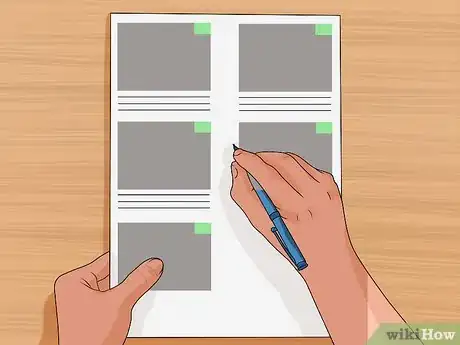
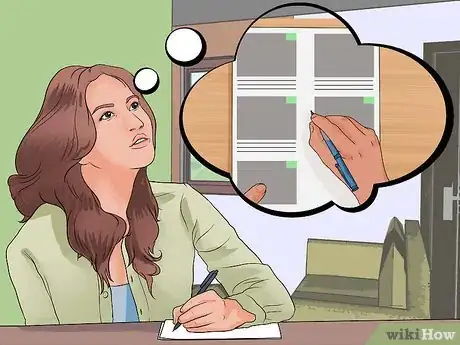




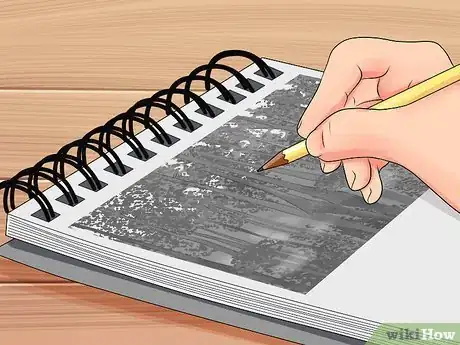
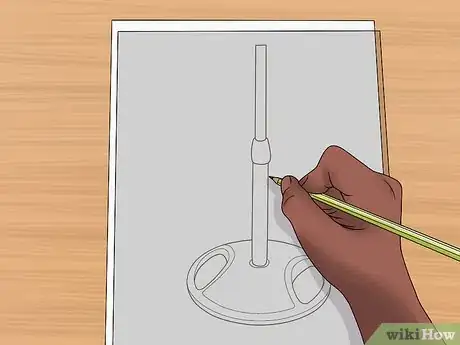


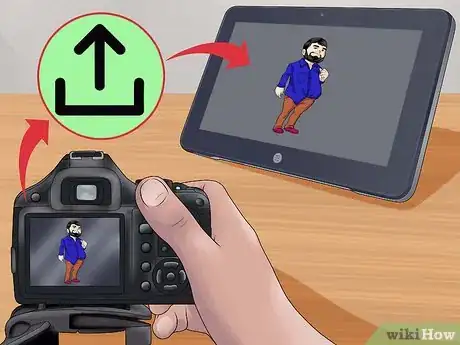
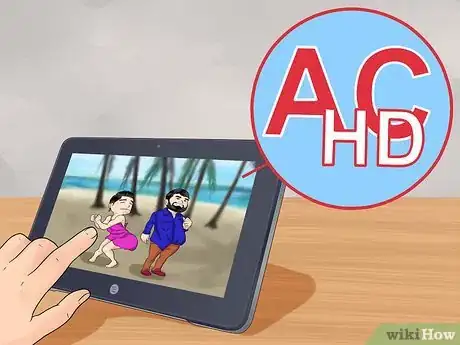
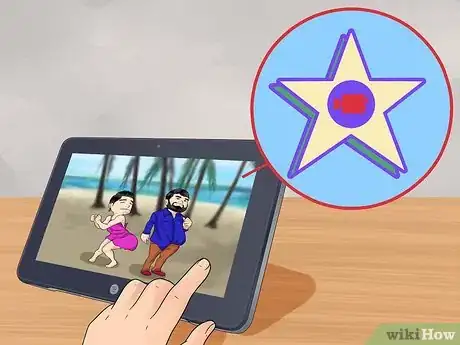



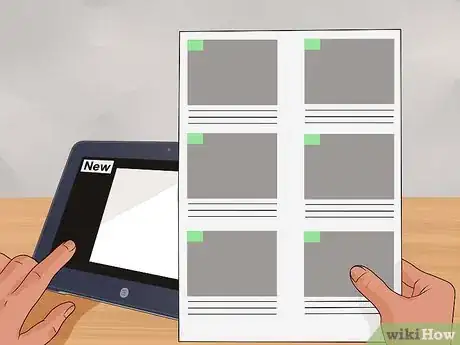

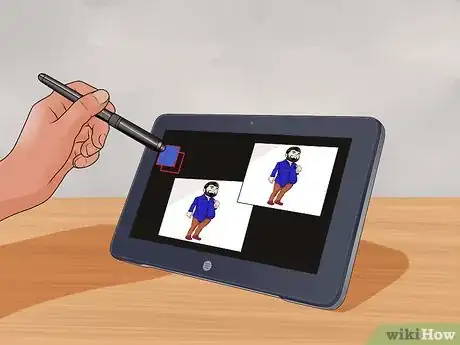
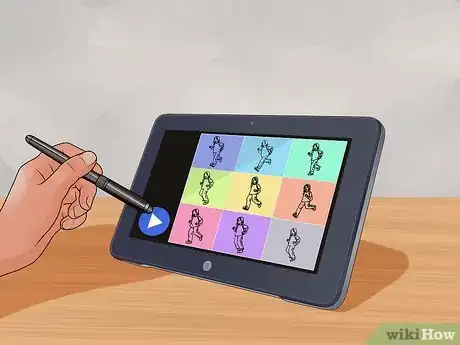
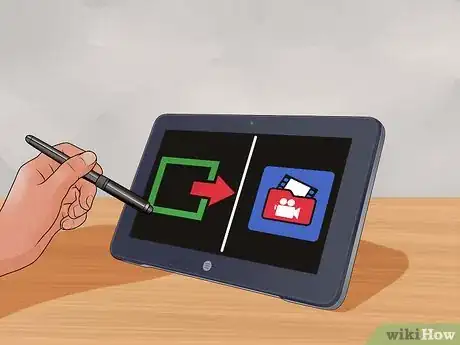
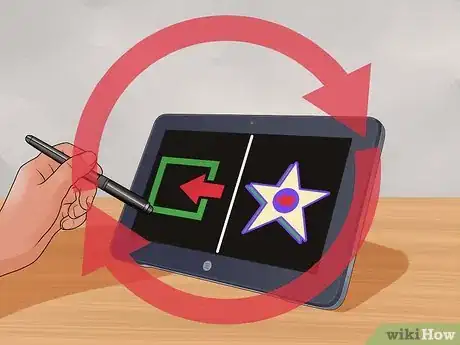
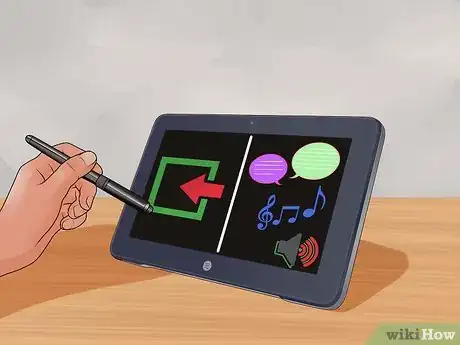
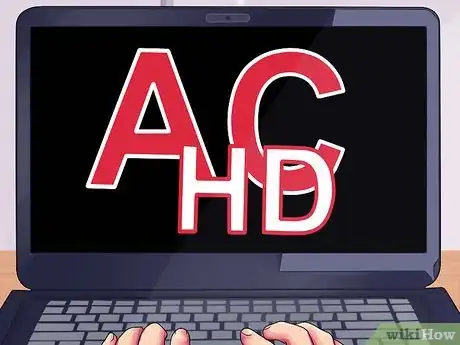
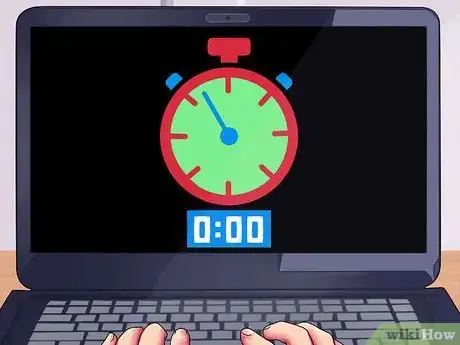


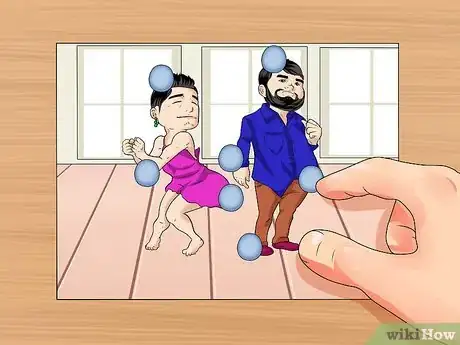
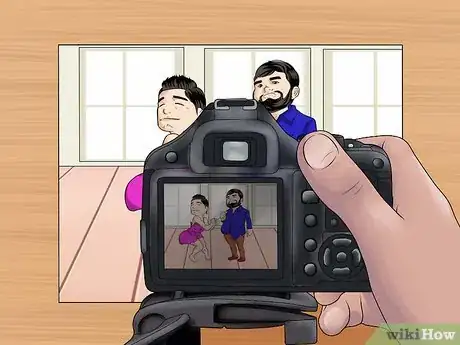
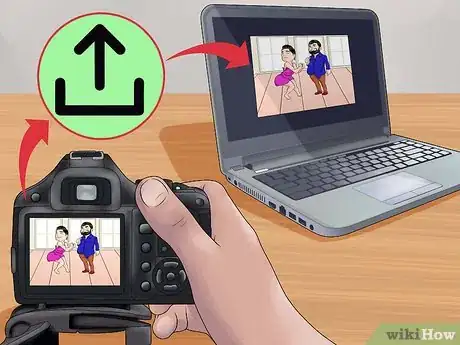

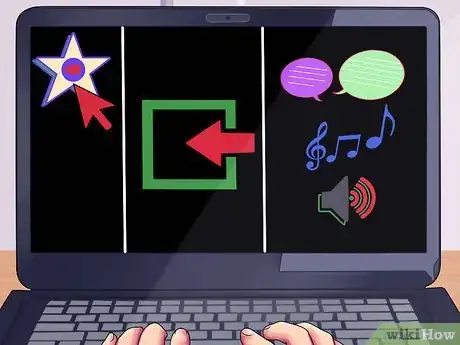

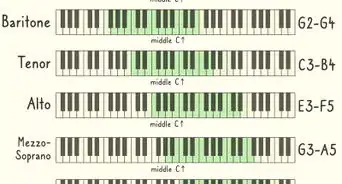


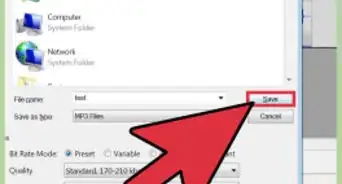

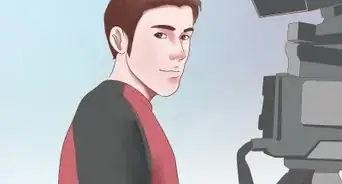
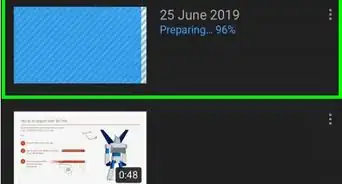

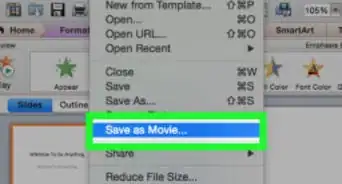
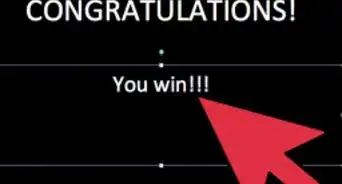
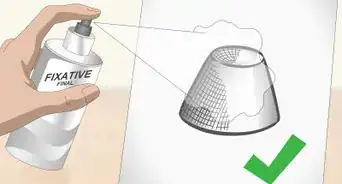




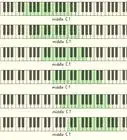


wikiHow's Content Management Team revisa cuidadosamente el trabajo de nuestro personal editorial para asegurar que cada artículo cumpla con nuestros altos estándares de calidad. Este artículo ha sido visto 7517 veces.